win10如何格式化电脑硬盘 win10怎么格式化电脑硬盘
更新时间:2023-03-19 14:09:00作者:runxin
对于一些使用时间较长的win10电脑,有些用户由于没有定期对系统中的内存进行清理,导致win10电脑硬盘内存出现爆满的情况,因此就想要通过格式化的方式来彻底清空电脑硬盘,可是win10如何格式化电脑硬盘呢?接下来小编就有关win10格式化电脑硬盘操作方法。
具体方法:
1、首先在此电脑上点击鼠标右键进入管理。
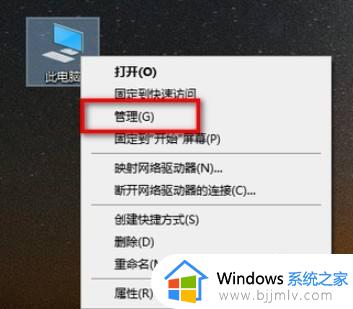
2、然后点击磁盘管理。
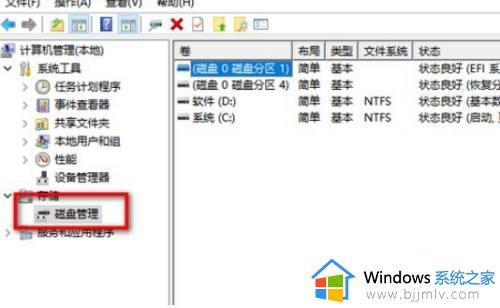
3、最后在需要初始化的硬盘上点击鼠标右键选择格式化即可。
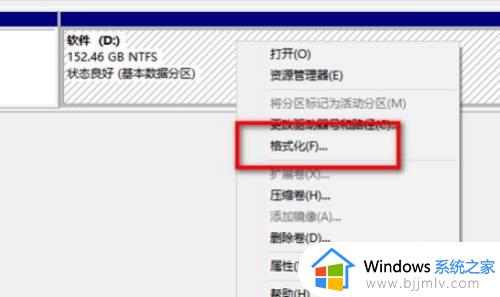
上述就是小编给大家带来的win10格式化电脑硬盘操作方法了,有需要的用户就可以根据小编的步骤进行操作了,希望能够对大家有所帮助。
win10如何格式化电脑硬盘 win10怎么格式化电脑硬盘相关教程
- win10电脑硬盘无法分区格式化怎么办 win10电脑硬盘分区无法格式化修复方法
- win10 格式化硬盘的方法 window10如何格式化硬盘
- win10磁盘格式化不了怎么回事 win10硬盘无法格式化的解决教程
- 怎么格式化c盘win10 如何格式化win10电脑c盘
- win10硬盘分区无法格式化怎么回事 win11无法完成格式化硬盘解决方法
- win10硬盘分区后格式化失败怎么办 win10硬盘分区时格式化失败解决方法
- win10格式化磁盘方法 win10如何格式化磁盘
- win10d盘无法格式化怎么办 d盘格式化不了如何解决win10
- win10如何格式化磁盘 win10格式化磁盘怎么操作
- win10u盘怎么格式化 如何格式化u盘win10
- win10如何看是否激活成功?怎么看win10是否激活状态
- win10怎么调语言设置 win10语言设置教程
- win10如何开启数据执行保护模式 win10怎么打开数据执行保护功能
- windows10怎么改文件属性 win10如何修改文件属性
- win10网络适配器驱动未检测到怎么办 win10未检测网络适配器的驱动程序处理方法
- win10的快速启动关闭设置方法 win10系统的快速启动怎么关闭
热门推荐
win10系统教程推荐
- 1 windows10怎么改名字 如何更改Windows10用户名
- 2 win10如何扩大c盘容量 win10怎么扩大c盘空间
- 3 windows10怎么改壁纸 更改win10桌面背景的步骤
- 4 win10显示扬声器未接入设备怎么办 win10电脑显示扬声器未接入处理方法
- 5 win10新建文件夹不见了怎么办 win10系统新建文件夹没有处理方法
- 6 windows10怎么不让电脑锁屏 win10系统如何彻底关掉自动锁屏
- 7 win10无线投屏搜索不到电视怎么办 win10无线投屏搜索不到电视如何处理
- 8 win10怎么备份磁盘的所有东西?win10如何备份磁盘文件数据
- 9 win10怎么把麦克风声音调大 win10如何把麦克风音量调大
- 10 win10看硬盘信息怎么查询 win10在哪里看硬盘信息
win10系统推荐